如何在桌面上找到您的 Gmail 垃圾邮件文件夹
1.在 Mac 或 PC 上的任何互联网浏览器中打开Gmail。
2.在左侧边栏中,您将看到您的所有文件夹,包括您的常规收件箱。如果需要,向下滚动,然后选择“更多”。
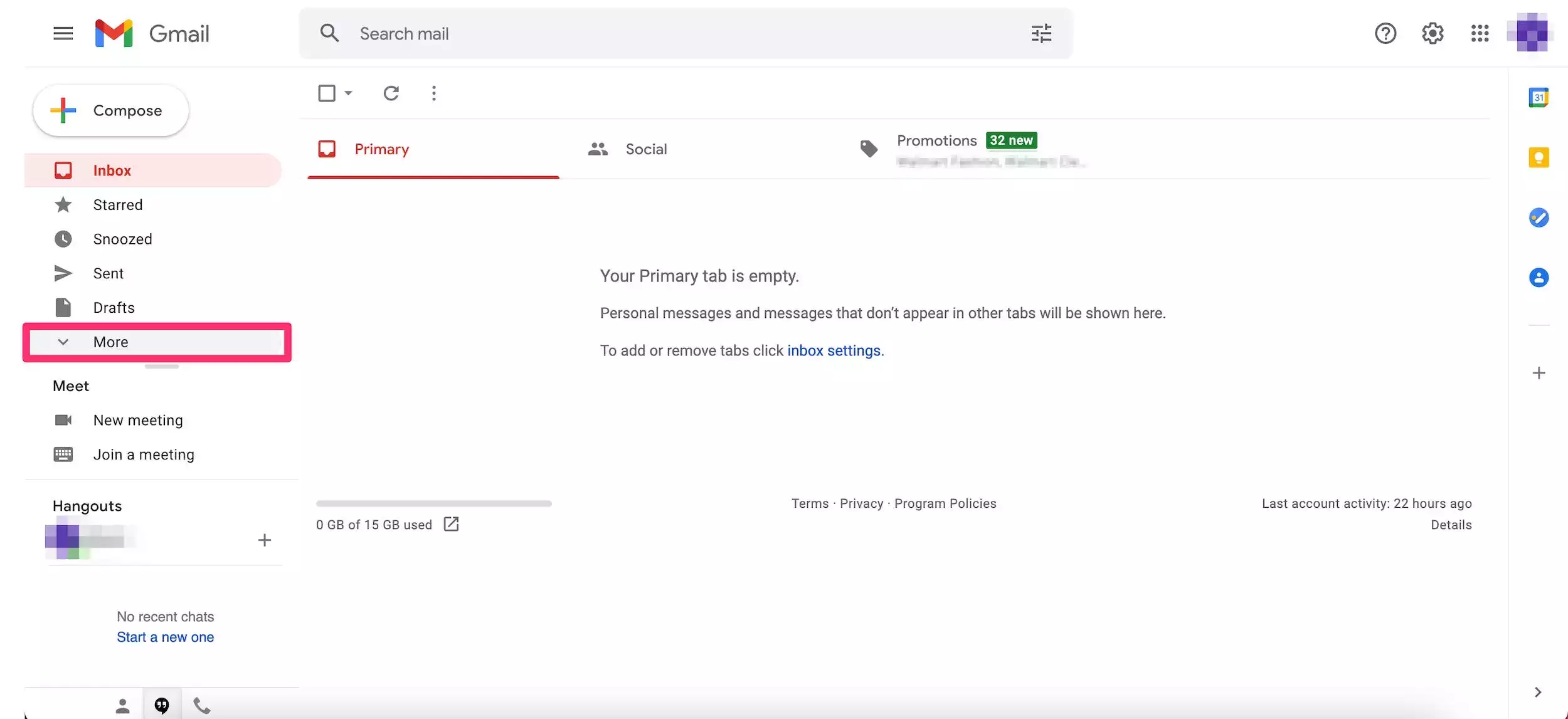
3.单击垃圾邮件文件夹。这将用设置在八角形内的感叹号图标来标记。
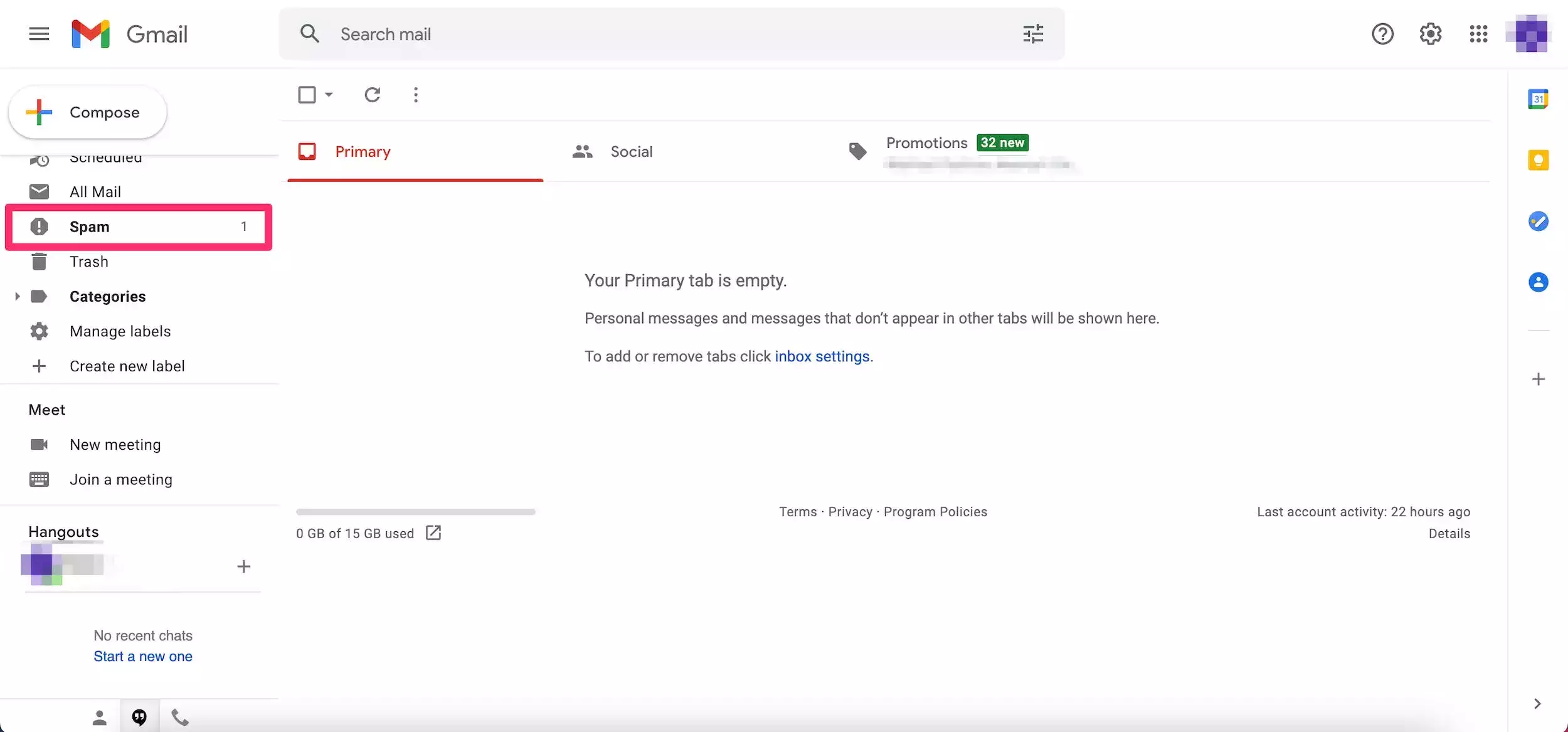
4.当前标记为垃圾邮件的所有邮件都将出现在此文件夹中。这些将在 30 天后自动删除。
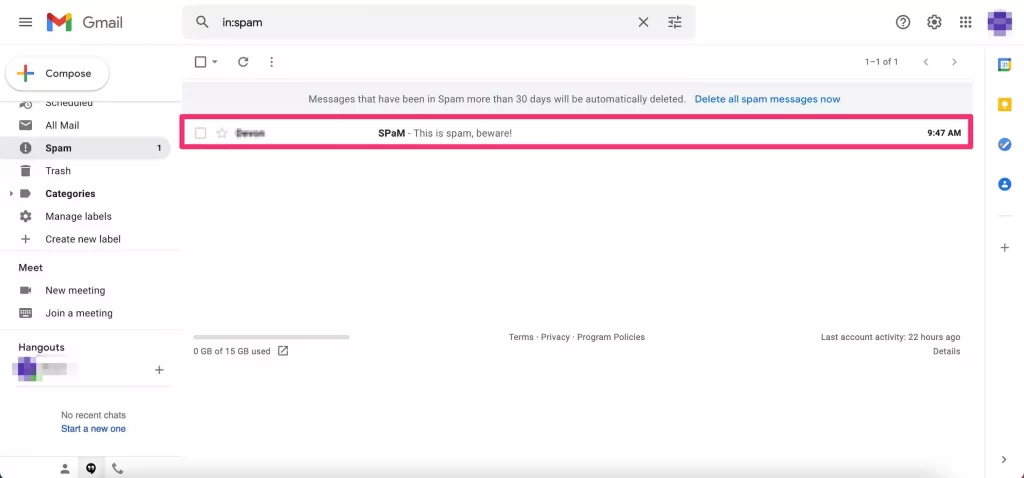
快速提示:您可以通过勾选垃圾邮件旁边的框并单击永久删除,一次删除一封垃圾邮件。或者,您可以通过单击左上角的空白复选框来选择所有邮件,然后选择永久删除来批量执行此操作。
如何在移动应用上找到您的 Gmail 垃圾邮件文件夹
1.打开Gmail 应用在您的iPhone、iPad或Android设备上。
2.选择左上角三行图标,打开主菜单。
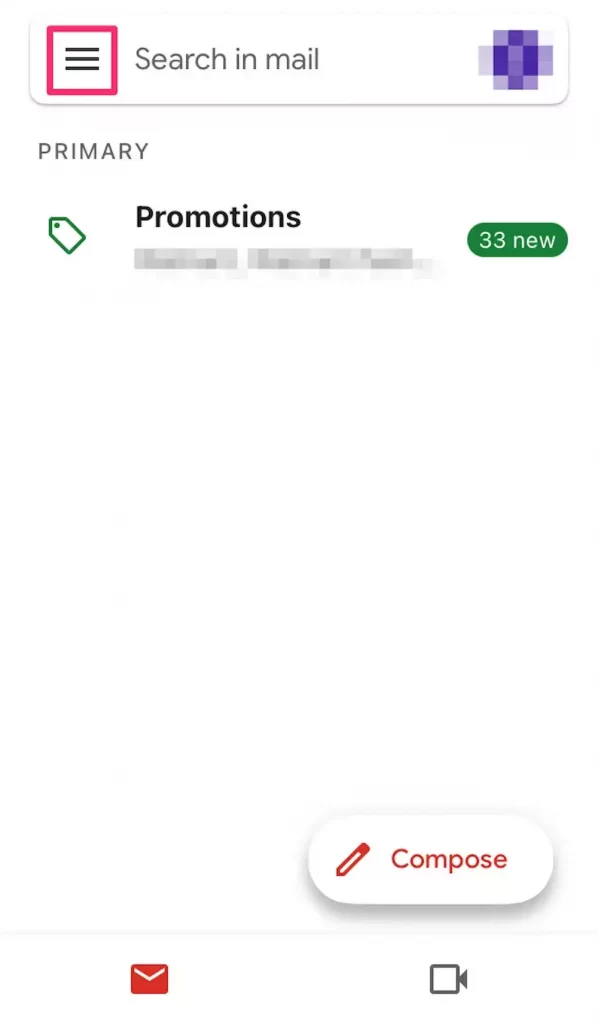
3.如果需要,向下滚动,然后点击垃圾邮件。
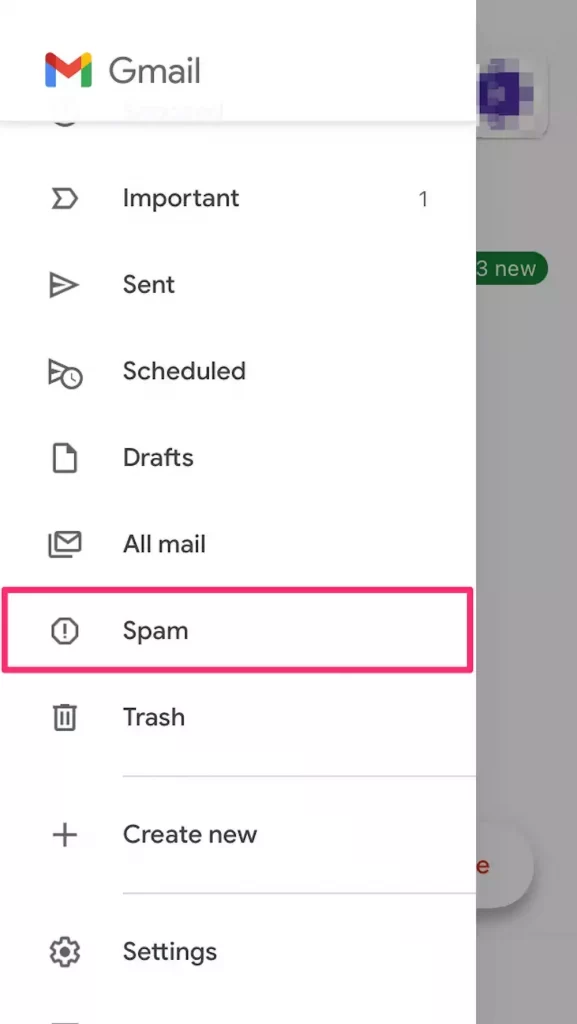
4.您的垃圾邮件将出现在该文件夹中。

快速提示:要一次删除所有垃圾邮件,请点按页面顶部的立即清空垃圾邮件。或者,要删除单个消息,请点住该消息,然后选择出现在屏幕右上角的三个点,然后选择永久删除。
如何阻止电子邮件进入垃圾邮件
您可以将电子邮件报告为不是垃圾邮件,也可以设置过滤器以阻止邮件进入您的垃圾邮件文件夹。
将电子邮件报告为“非垃圾邮件”
1.转到Gmail网站Mac或PC,或者打开手机上的Gmail应用,如果有必要,请登录到您的帐户。
2.进入垃圾邮件文件夹并打开要移至主收件箱的电子邮件。
3.无论您使用的是桌面网站还是移动应用程序,都选择邮件顶部的报告不是垃圾邮件。
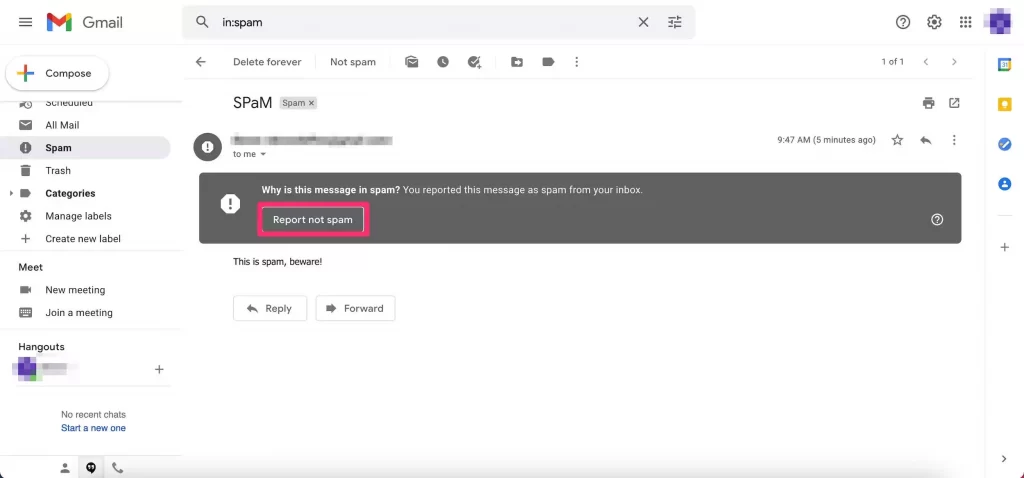
4.如果此框未出现在移动设备上,请点击右上角的三个点,然后选择非垃圾邮件。
几次之后,这也将告诉 Gmail 以后不要将此类邮件标记为垃圾邮件。
设置过滤器
1.打开所需的电子邮件。
2.单击电子邮件右上角的三个点。
3.选择像这样过滤消息。
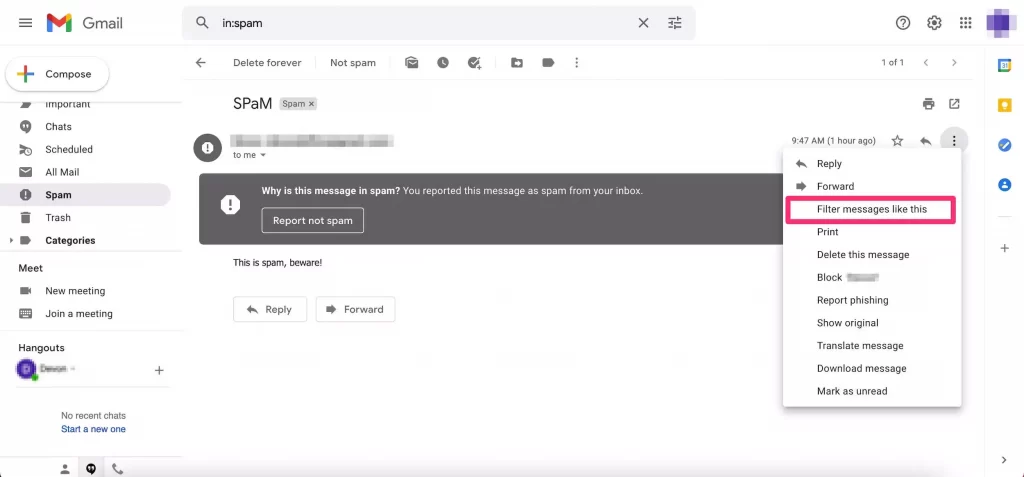
4.设置过滤器参数并选择创建过滤器。
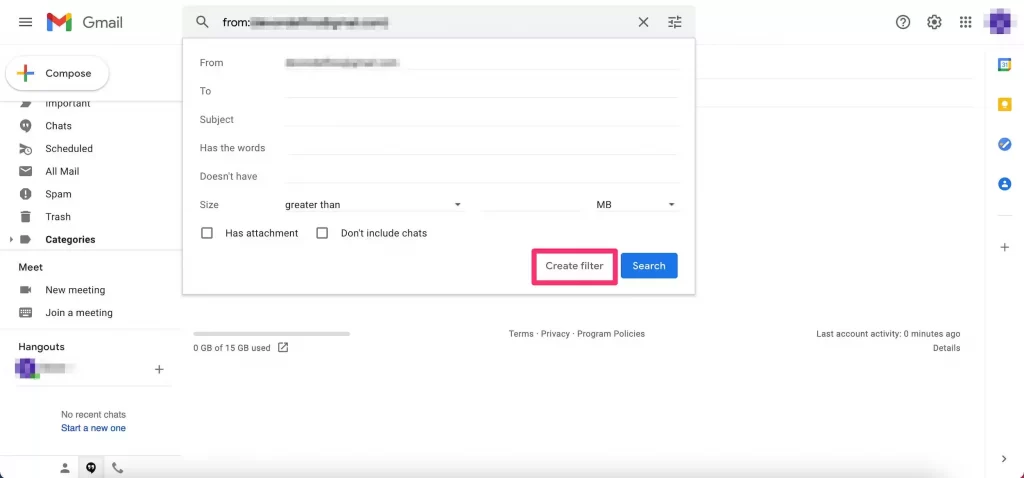
您可以选择按发件人、主题、关键字、邮件中未包含的字词、大小和附件状态进行过滤。







